- Tủ lạnh giảm sốc đến 50% Khuyến mãi mới
- SALE KHỔNG LỒ - GIẢM SỐC 21 - 50%
- Tháng Panasonic - quà ngập nhà
- Đổi tủ lạnh - Máy lạnh cũ lấy PANASONIC thu hồi 2 triệu
- Đổi máy giặt cũ lấy PANASOIC thu hồi 2 triệu
- Tháng 9 may mắn cũng Panasonic
- Nội thất sale khổng lồ
![Khuyến mãi mới]()
- Gia dụng giảm sốc đến 50%
- Di động giảm sốc đến 50%
- Trả góp 0% & Khuyến mãi
- Kinh nghiệm mua sắm
- Thủ thuật
- Kiến thức
Hướng dẫn tạo mục lục trong Google Docs chi tiết
Tác giả: Khánh LyNgày cập nhật: 04/08/2025 16:54:56Tác giả: Khánh Ly14311Việc tạo mục lục trong Google Docs giúp tài liệu của bạn trở nên chuyên nghiệp và dễ dàng theo dõi. Dưới đây là hướng dẫn tạo mục lục trong Google Docs chi tiết. Mời bạn đọc tham khảo!
![]()
Hướng dẫn tạo mục lục trong Google Docs chi tiết
1. Cách chỉ định các thẻ Headings
Để tạo mục lục tự động, trước tiên bạn cần gắn thẻ tiêu đề cho các phần trong tài liệu:
Bước 1: Chọn văn bản làm tiêu đề
Bôi đen đoạn văn bản bạn muốn đặt làm tiêu đề.

Bôi đen văn bản cần đặt tiêu đề
Bước 2: Áp dụng thẻ tiêu đề
Trên thanh công cụ, nhấp vào mục "Văn bản thường" (hoặc kiểu văn bản hiện tại), sau đó chọn cấp độ tiêu đề phù hợp như "Tiêu đề 1", "Tiêu đề 2", "Tiêu đề 3",...
Việc sử dụng các cấp độ tiêu đề khác nhau giúp cấu trúc tài liệu rõ ràng và hỗ trợ tạo mục lục chính xác.

Chọn cấp độ tiêu đề phù hợp
2. Cách thay đổi định dạng tiêu đề
Bạn có thể tùy chỉnh định dạng của các tiêu đề để phù hợp với phong cách tài liệu:
Bước 1: Thay đổi định dạng tiêu đề
Bôi đen tiêu đề cần chỉnh sửa, sau đó thay đổi kiểu chữ, kích thước, màu sắc,... theo ý muốn.

Thay đổi định dạng, màu sắc tiêu đề
Bước 2: Cập nhật kiểu tiêu đề
Sau khi chỉnh sửa, nhấp vào mục "Văn bản thường" trên thanh công cụ, chọn cấp độ tiêu đề bạn vừa chỉnh sửa (ví dụ: "Tiêu đề 1").
Sau đó nhấp chuột phải, chọn "Cập nhật 'Tiêu đề 1' để khớp". Thao tác này sẽ áp dụng định dạng mới cho tất cả các tiêu đề cùng cấp trong tài liệu.

Cập nhật kiểu tiêu đề cho toàn bộ văn bản
3. Cách tạo bảng mục lục
Sau khi đã gán thẻ tiêu đề cho các phần, bạn có thể tạo mục lục tự động:
Bước 1: Chọn vị trí đặt mục lục
Đặt con trỏ chuột tại vị trí bạn muốn chèn mục lục (thường là đầu hoặc cuối tài liệu).
Bước 2: Chèn mục lục
Trên thanh công cụ, nhấp vào "Chèn" > "Mục lục", sau đó chọn kiểu mục lục mong muốn (có số trang hoặc liên kết).
Google Docs sẽ tự động tạo mục lục dựa trên các tiêu đề đã được định dạng bằng thẻ Headings, giúp bạn dễ dàng theo dõi và điều hướng tài liệu.

Chèn mục lục vào đầu hoặc cuối văn bản
Google Docs hiện hỗ trợ ba kiểu mục lục:
- Mục lục có số trang (tab dấu chấm): Hiển thị số trang với các dấu chấm ngăn cách.
- Mục lục có số trang (tab trống): Hiển thị số trang nhưng không có dấu chấm.
- Mục lục có liên kết màu xanh lam: Cho phép nhấp vào tiêu đề để chuyển nhanh đến nội dung tương ứng.

3 kiểu mục lục trong Google Docs
4. Cách cập nhật bảng mục lục
Khi bạn chỉnh sửa nội dung hoặc thêm mới các tiêu đề, mục lục không tự động cập nhật. Để làm mới mục lục: Nhấp chuột phải vào mục lục đã tạo, sau đó chọn "Cập nhật mục lục".
Thao tác này sẽ làm mới mục lục, trình bày chính xác nội dung và cấu trúc hiện tại của tài liệu.

Cập nhật bảng mục lục khi bạn thêm mới các tiêu đề
Hy vọng những thông tin chia sẻ từ Siêu Thị Điện Máy - Nội Thất Chợ Lớn sẽ giúp bạn tạo mục lục trong Google Docs dễ dàng và nhanh chóng. Hãy tận dụng những cách này để tiết kiệm thời gian và nâng cao hiệu suất khi soạn thảo tài liệu!
Mua điện thoại chính hãng, giá tốt tại Điện Máy - Nội Thất Chợ Lớn
Bạn đang tìm kiếm một chiếc điện thoại di động chính hãng, giá tốt với nhiều ưu đãi hấp dẫn? Hãy đến ngay Siêu Thị Điện Máy - Nội Thất Chợ Lớn, nơi cung cấp đa dạng các dòng smartphone từ iPhone, Samsung, OPPO, Xiaomi, Vivo và nhiều thương hiệu uy tín khác. Cam kết hàng chính hãng 100%, bảo hành đầy đủ, hỗ trợ trả góp lãi suất 0%. Khi mua sắm tại Điện Máy- Nội Thất Chợ Lớn, bạn không chỉ yên tâm về chất lượng mà còn được hưởng giá tốt cùng nhiều khuyến mãi độc quyền. Đến chi nhánh gần nhất hoặc đặt hàng online để sở hữu chiếc điện thoại yêu thích ngay hôm nay!
Apple iPhone 16 Pro Max 256GB Titan Sa Mạc
Oppo Reno13 F 5G (12GB+256GB)
- Reno13F (8+256GB)
- Reno13F 5G (12+256GB)
- Reno13 F 5G (8+256GB)
Vivo Y03T (4GB+128GB)
- Y03T (4GB+64GB)
- Y03T (4GB+128GB)
- Y03 (4GB+64GB)
- Y03(4GB+128GB)
Samsung Galaxy S25 Ultra 5G (12GB+256GB)
- 12GB+256GB
- 12GB+512GB
- 12GB+1TB
Realme Note 60 (4GB+64GB)
Giá khuyến mãi:Vivo V30E (12GB+256GB)
- 12GB+256GB
- 8GB+256GB
Apple iPhone 15 128GB
- 128GB
- 256GB
- 512GB
- 15 Plus 128GB
Samsung Galaxy S24 Ultra 5G (12GB+256GB)
- 256GB
- 512GB
- 1TB
Vivo Y36 (8GB+256GB)
- 8GB+128GB
- (8GB+256GB)
Bài viết liên quan
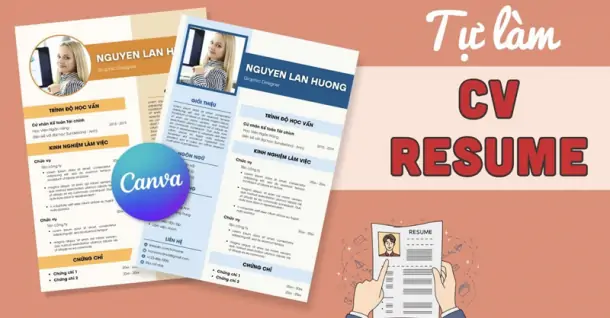
Cách tạo CV trên Canva đơn giản, chuyên nghiệp mà bạn nên tham khảo
1,044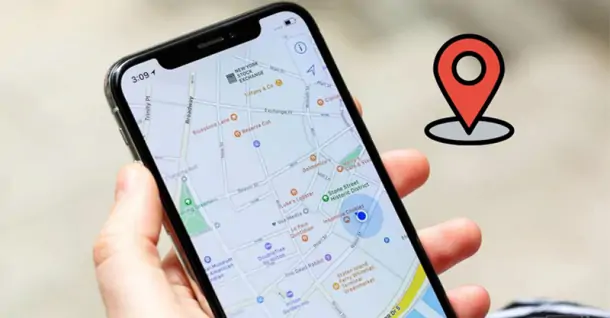
Nguyên nhân và cách khắc phục lỗi iPhone định vị sai vị trí hiệu quả
995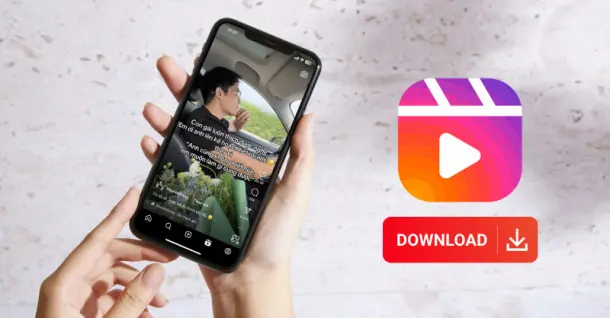
Hướng dẫn tải video Reels trên Instagram về điện thoại chỉ với vài bước đơn giản
905
Cách tạo trang bìa trong Word đơn giản, chuyên nghiệp
2,299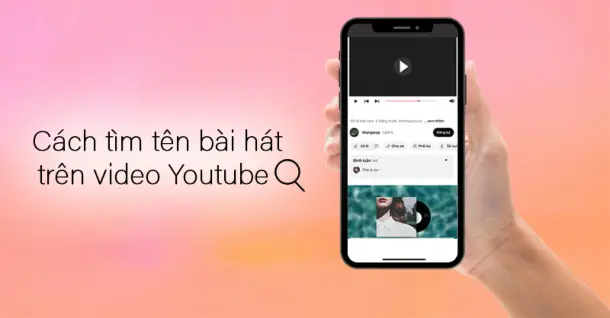
5 cách tìm tên bài hát trên video Youtube đơn giản và nhanh chóng
13,484
Blockchain là gì? Cách hoạt động, ứng dụng và ví dụ dễ hiểu
1,091Từ khóa
Tải app Dienmaycholon
Tải app theo dõi thông tin đơn hàng và hàng ngàn voucher giảm giá dành cho bạn.

Tin nổi bật

Mua Panasonic chuẩn Nhật - Trúng ngay xe điện Nhật
Đón Tết 2026 cùng Panasonic với chương trình “Mua Panasonic chuẩn Nhật, trúng ngay xe điện Nhật” – ưu đãi hấp dẫn, quà tặng đầu xuân đậm chất Nhật Bản ...303
Sắm Tết Rộn Ràng - Ưu Đãi Ngập Tràn
Khách hàng khi mua bất kì sản phẩm thương hiệu LG thuộc danh sách sản phẩm được áp dụng tại mục 5 trong thời gian diễn ra chương trình sẽ nhận được quà tặng Máy hút bụi LG A9T-LITE.DEGPLVN trị giá 24,...2326
Đón Tết Thêm Hên - Vòng Quay May Mắn
Khi khách hàng mua sản phẩm Philips tại hệ thống Siêu Thị Điện Máy - Nội Thất Chợ Lớn gồm: : Bình đun, Máy xay thịt, Máy đánh trứng, Nồi chiên không dầu, Nồi cơm điện, Nồi áp suất, Bàn ủi (bàn là), Má...1931
Mua 1 Tặng 1, An Tâm Thở Sạch Cùng Sharp
Ưu đãi dành cho khách hàng khi mua 01 máy lọc không khí thương hiệu Sharp sẽ được nhận miễn phí 01 màng lọc HEPA Sharp theo mã sản phẩm tương ứng trong thời gian diễn ra chương trình (danh sách chi ti...345
Kích Hoạt Chất Đức - Trúng Xe Đức
- Sản phẩm áp dụng: Bếp Đơn, Bếp Đôi, Bếp Ba, Hút Mùi, Lò Vi Sóng, Máy rửa bát thương hiệu JUNGER (chi tiết trong danh sách bên dưới) khi mua sắm tại Siêu Thị Điện Máy - Nội Thất Chợ Lớn. - Hìn...8819



























